De Supriya Prabhu
BIOS-ul nu este altceva decât un sistem de intrare/ieșire de bază, care este un software care ajută la pornirea laptopului. Acesta este încorporat pe placa de bază a laptopului dvs., care este o mică bucată de cod. Software-ul BIOS rulează practic de fiecare dată când porniți sistemul și este preinstalat în laptop. Dacă doriți să aflați informații despre BIOS, vă rugăm să continuați să citiți acest articol, care vă ajută să cunoașteți versiunea BIOS în multe feluri.
Cuprins
Metoda 1: Cunoaște-ți versiunea BIOS în sistemul Windows 11 prin intermediul informațiilor de sistem
Pasul 1: Deschideți aplicația System Information.
presa Victorie tasta de pe tastatură și tastați informatii despre sistem.
Apoi, Hit introduce Cheie.

Pasul 2: În fereastra aplicației System Information
Puteți vedea că există Versiune/Data BIOS menționat așa cum se arată în imaginea de mai jos.

Această metodă vă puteți verifica versiunea BIOS-ului de pe laptop.
Metoda 2: Cunoaște-ți versiunea BIOS în sistemul Windows 11 prin linia de comandă
Pasul 1: Deschideți linia de comandă ca administrator.
presa Victorie tasta de pe tastatură și tastați cmd.
Apoi, faceți clic dreapta pe aplicația Command Prompt din rezultatele căutării.
Click pe Rulat ca administrator din meniul contextual.
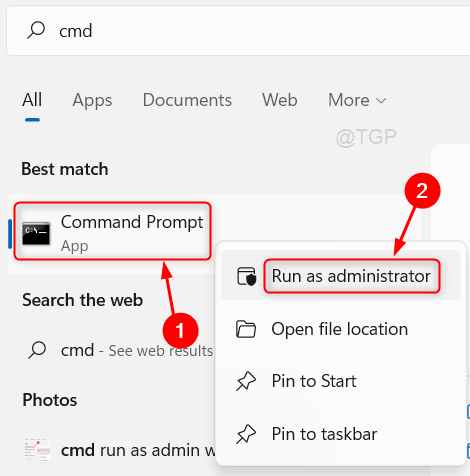
Pasul 2: În fereastra Prompt de comandă
Copiați și lipiți comanda de mai jos și apăsați tasta Enter de pe tastatură.
systeminfo | findstr /I /c: bios

Puteți vedea versiunea BIOS afișată cu data după executarea comenzii de mai sus.
Sper că v-a plăcut această metodă de a verifica versiunea BIOS.
Metoda 3: Cunoaște-ți versiunea BIOS în sistemul Windows 11 prin Instrumentul de diagnosticare DirectX
Pasul 1: Deschideți comanda dxdiag run.
presa Victorie tasta de pe tastatură și tastați dxdiag.
Clic dxdiag executați comanda din rezultatele căutării.
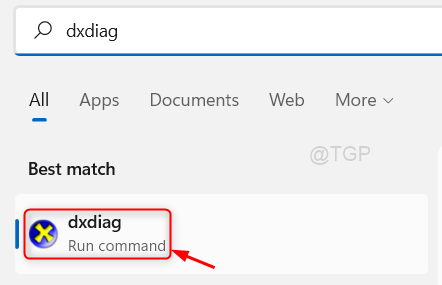
Pasul 2: În fereastra de comandă Dxdiag run
Există secțiunea Informații de sistem care afișează BIOS versiunea așa cum se arată în imaginea de mai jos.

Această metodă vă permite să cunoașteți versiunea BIOS a sistemului dumneavoastră.
Sper că acest articol a fost informativ și util.
Vă rugăm să ne spuneți ce metodă v-a plăcut, lăsându-ne comentarii mai jos.
Mulțumesc!


